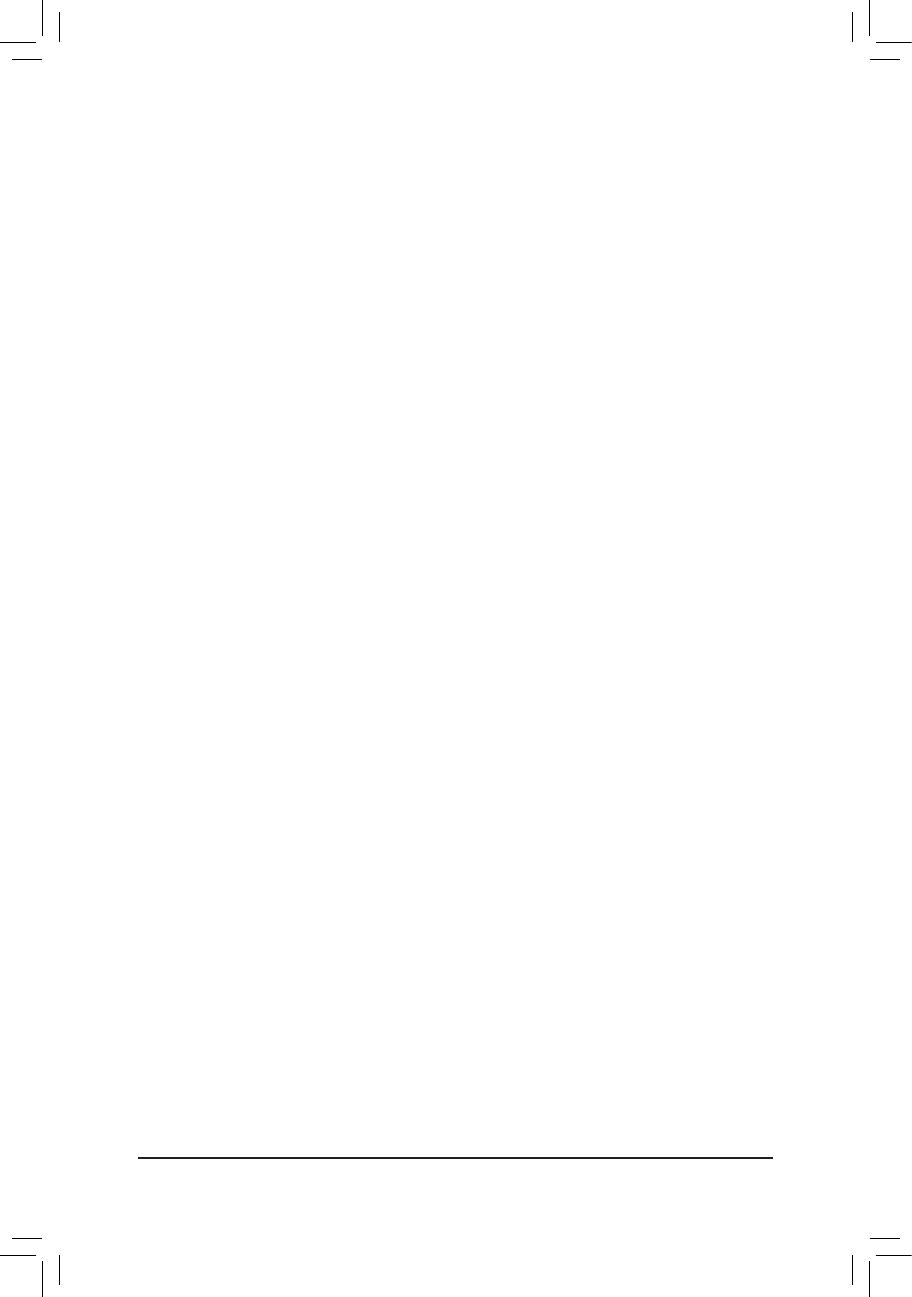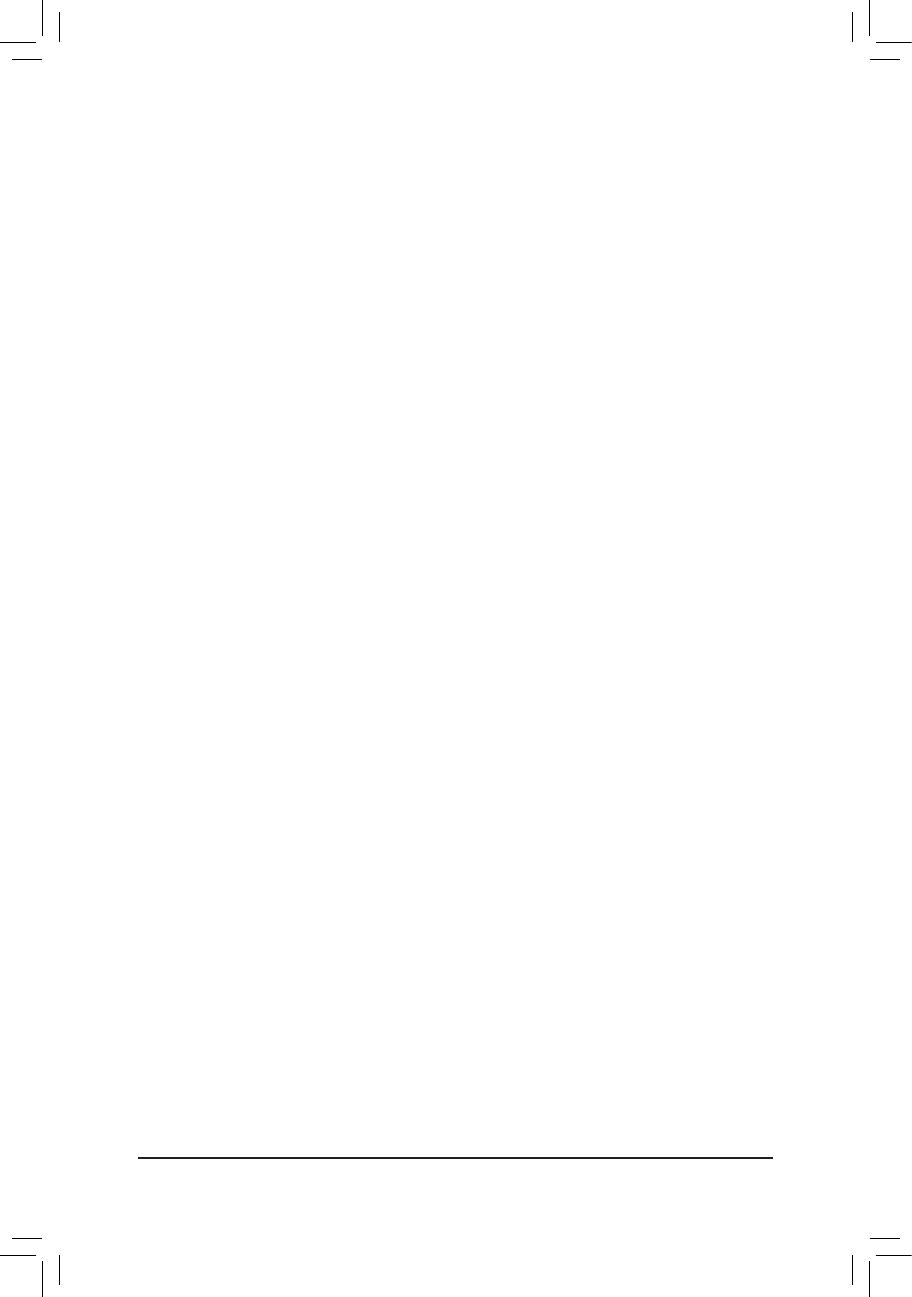
-5-
第三章驱动程序安装............................................................................................59
3-1 芯片组驱动程序........................................................................................... 59
3-2 软件应用程序................................................................................................ 60
3-3 技术支持(说明)............................................................................................. 60
3-4 与技嘉联系.................................................................................................... 61
3-5 系统信息........................................................................................................ 61
3-6 DownloadCenter.............................................................................................. 62
3-7 新工具程序.................................................................................................... 62
第四章独特功能介绍............................................................................................63
4-1 XpressRecovery2介绍.................................................................................... 63
4-2 BIOS更新方法介绍....................................................................................... 66
4-2-1 如何使用Q-Flash更新BIOS................................................................................66
4-2-2 如何使用@BIOS更新BIOS................................................................................69
4-3 EasyTune6介绍.............................................................................................. 70
4-4 动态节能引擎™2介绍.................................................................................. 71
4-5 Q-Share介绍.................................................................................................... 73
4-6 Smart6™介绍.................................................................................................. 74
4-7 AutoGreen介绍............................................................................................... 78
4-8 eXtremeHardDrive(X.H.D)介绍.................................................................... 79
4-9 CloudOC介绍................................................................................................. 80
第五章附录..............................................................................................................81
5-1 如何构建SerialATA硬盘............................................................................... 81
5-1-1 设定IntelZ68SATA控制器模式.........................................................................81
5-1-2 设定Marvell88SE9172SATA控制器模式..........................................................89
5-1-3 安装SATARAID/AHCI驱动程序及操作系统....................................................95
5-2 音频输入/输出设定介绍........................................................................... 104
5-2-1 2/4/5.1/7.1声道介绍.....................................................................................104
5-2-2 S/PDIF输出设定................................................................................................106
5-2-3 启动DolbyHomeTheater功能...........................................................................107
5-2-4 麦克风录音设定...............................................................................................108
5-2-5 录音机使用介绍...............................................................................................110
5-3 疑难排解.......................................................................................................111
5-3-1 问题集................................................................................................................ 111
5-3-2 故障排除............................................................................................................112
5-4 管理声明...................................................................................................... 114